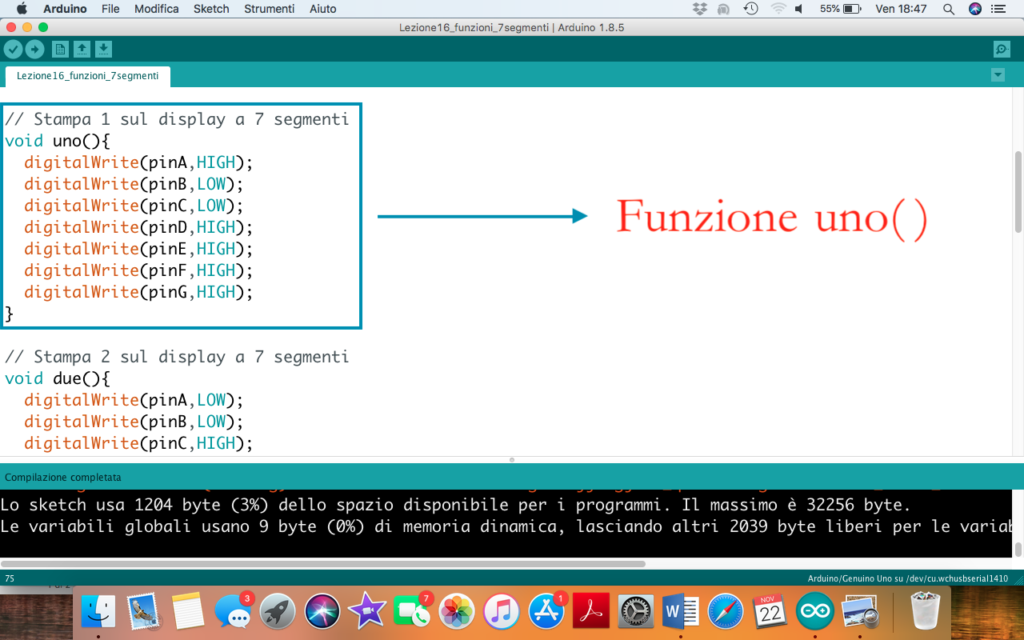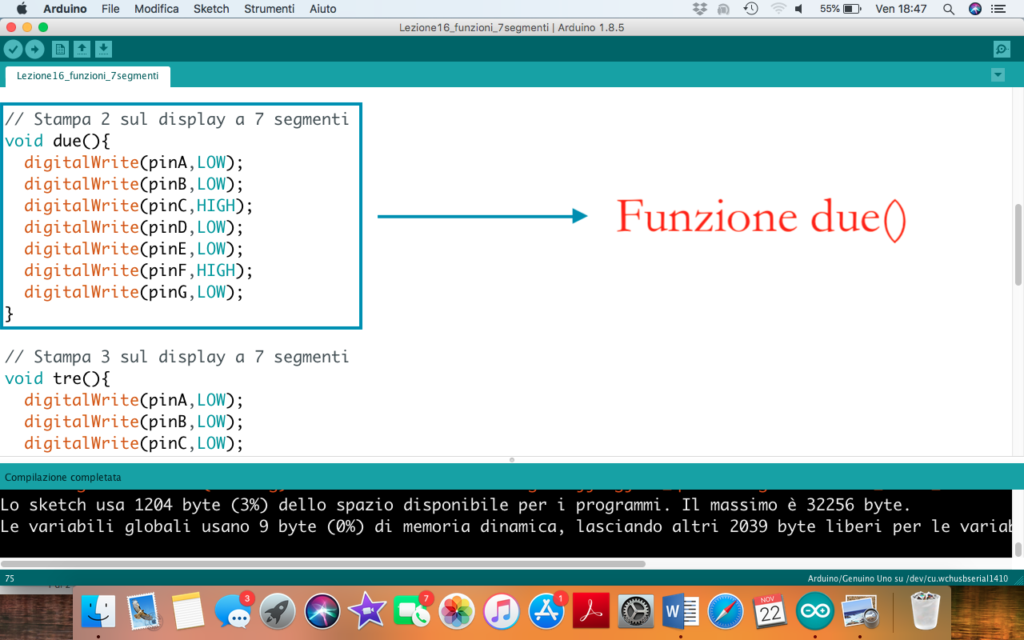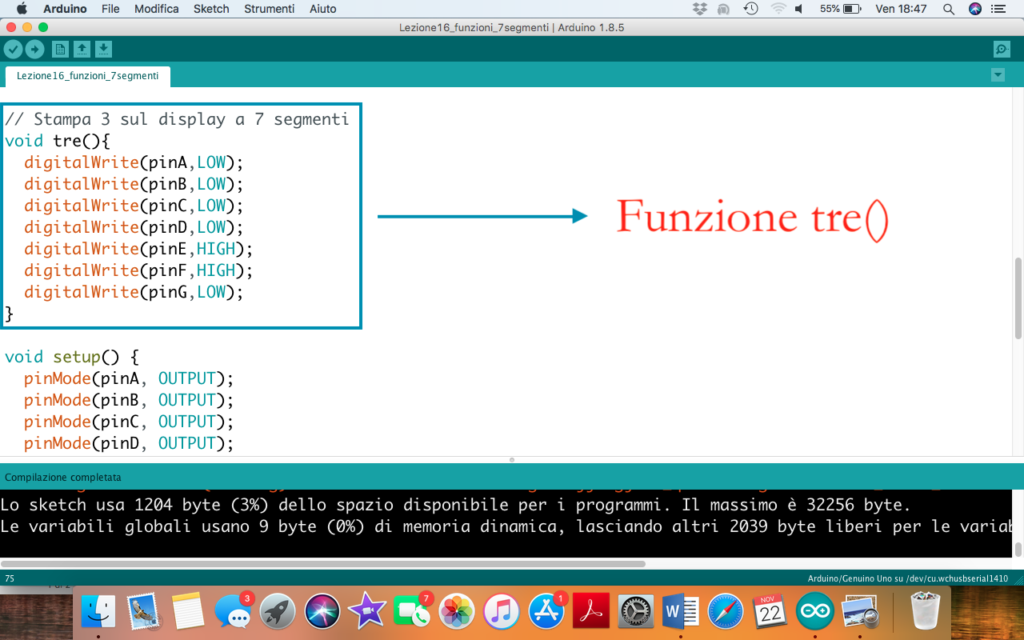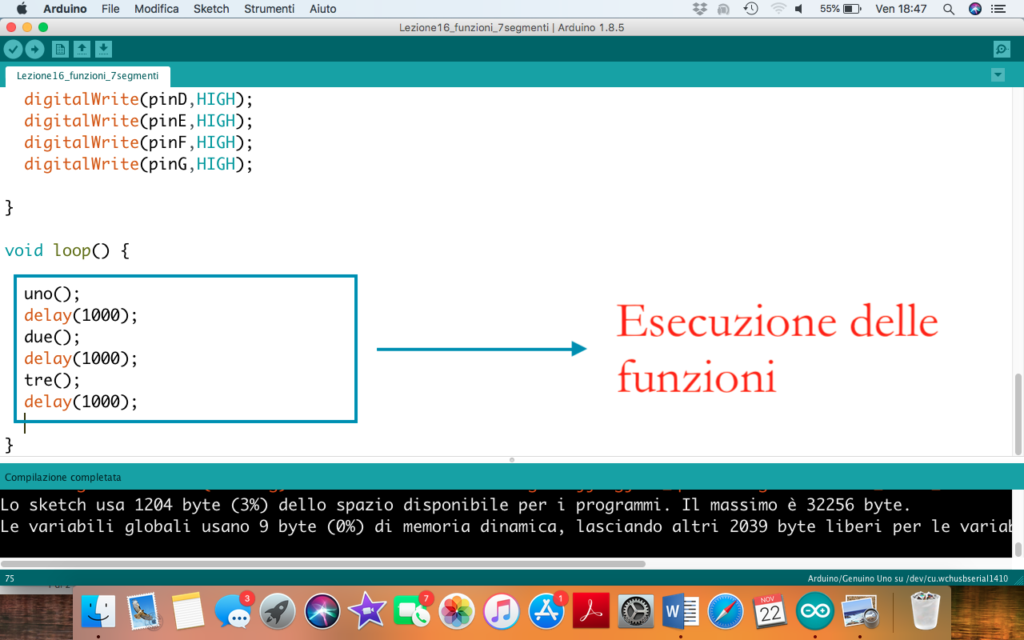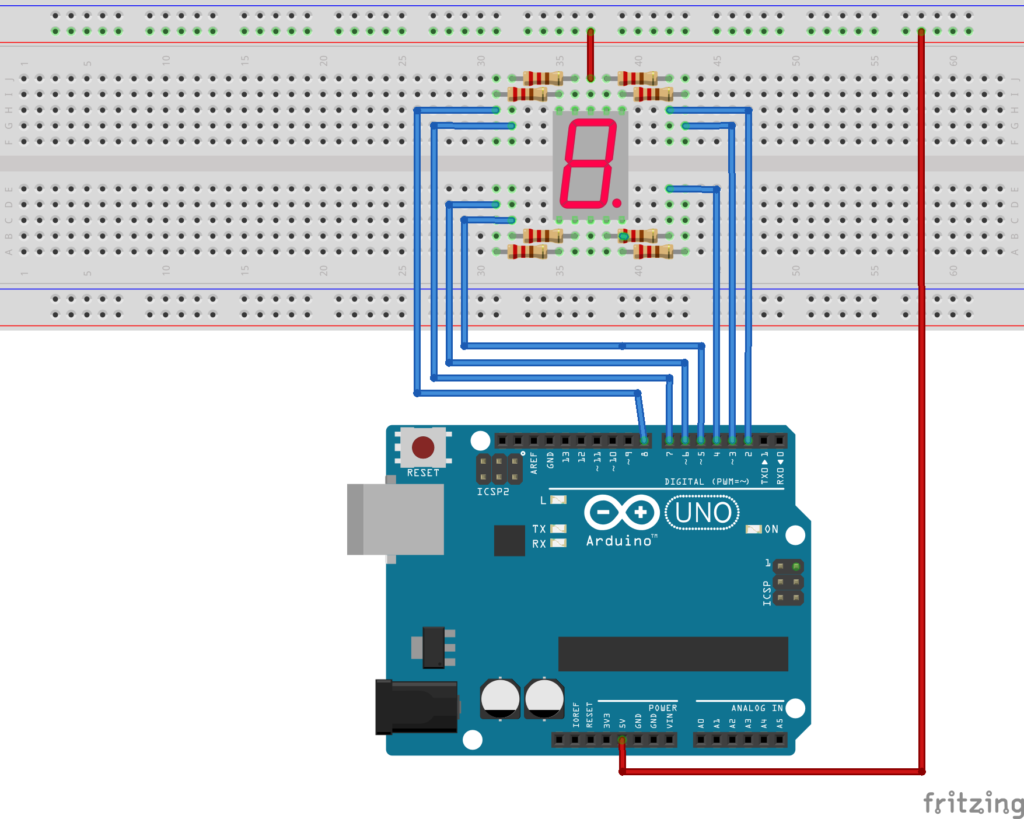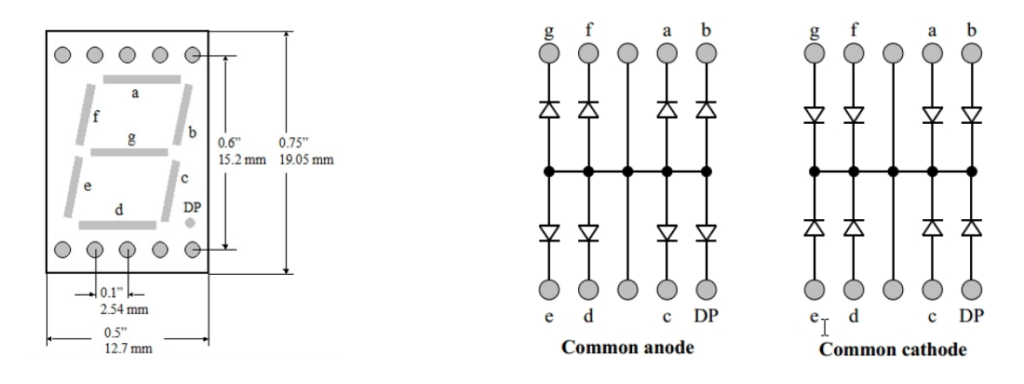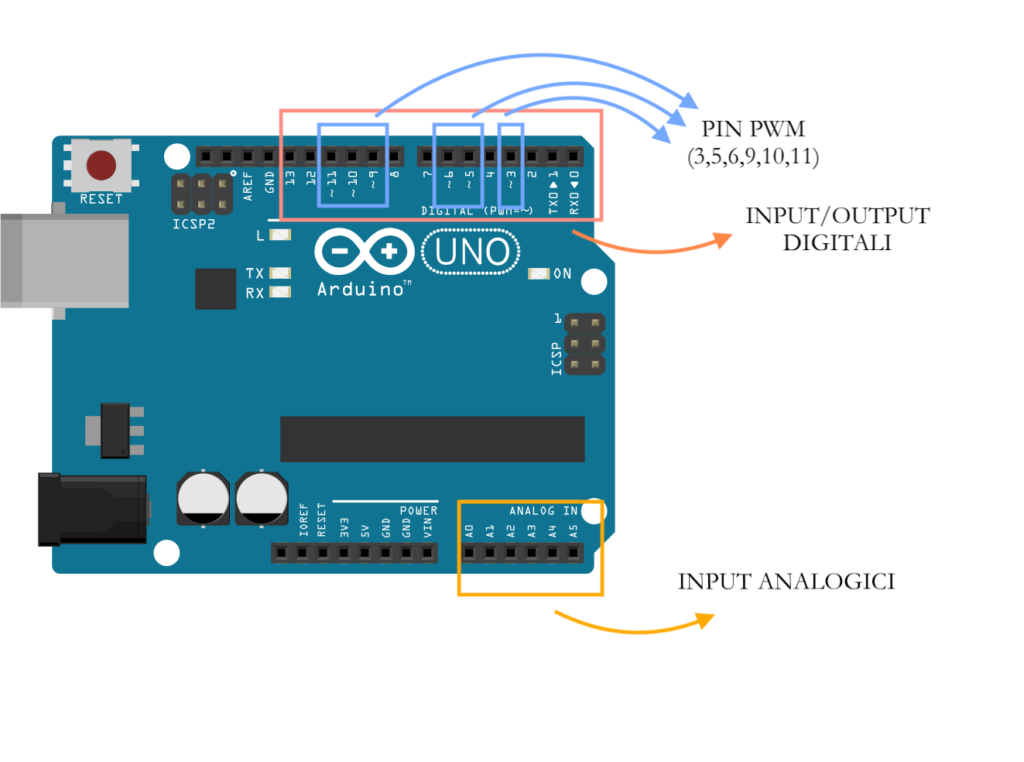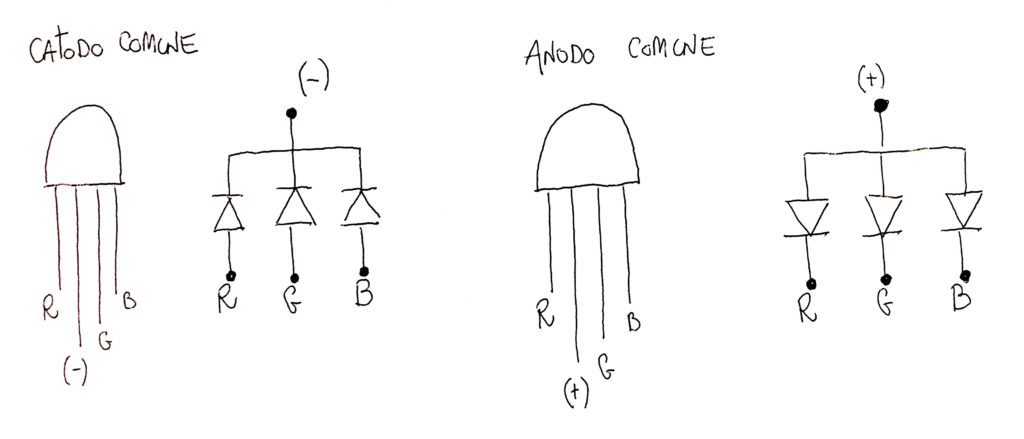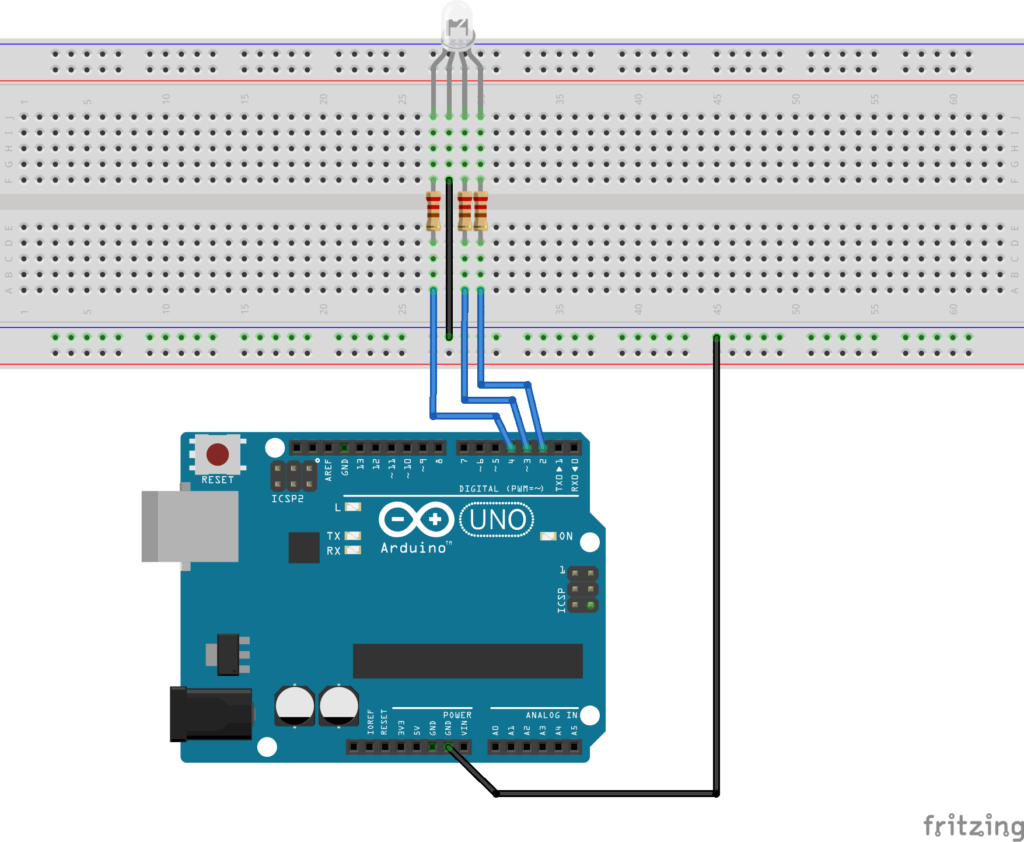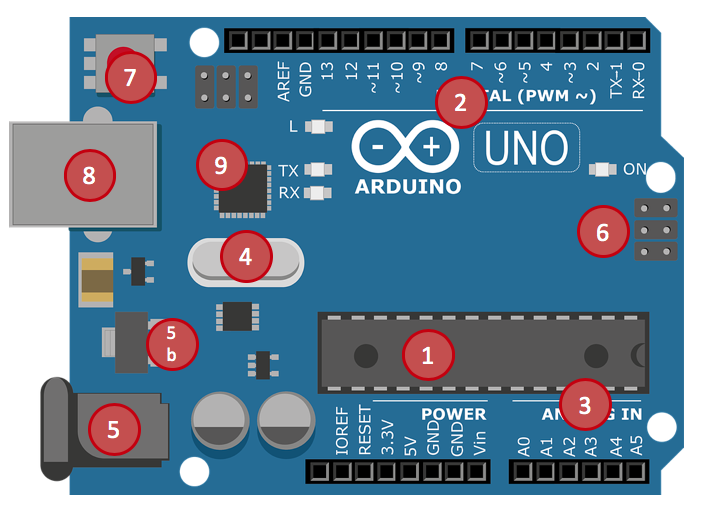Carica di un Condensatore
Obiettivo : Analizzare la carica di un condensatore mediante una lettura analogica.
Componenti elettronici:
- Arduino UNO
- Breadboard
- 1 Condensatore (1000 microFarad)
- 1 Resistenza (100 Ohm) per carica condensatore
- 1 Pulsante
- 1 Resistenza (1 kOhm) per resistenza pulsante
Teoria: Il condensatore è un dispositivo elettronico che ha la capacità di immagazzinare carica elettrostatica. Tale dispositivo modifica il suo comportamento in funzione del segnale di alimentazione utilizzato nell’applicazione in questione (e.g., segnale continuo, segnale alternato, etc …).
In regime di tensione costante (corrente continua), il condensatore si carica inizialmente (regime transitorio) fino a raggiunge una situazione di equilibrio dove la carica sulle armature corrisponde esattamente alla tensione applicata mediante il generatore (regime stazionario). Una volta carico, il condensatore si comporta come un circuito aperto ovvero interrompe ogni flusso di corrente all’interno del circuito.
Al cessare dell’eccitazione sul circuito l’energia elettrica accumulata nel condensatore torna a scaricarsi sotto forma di corrente elettrica rilasciata nel circuito.
Il tempo di carica e di scarica dipende alla costante di tempo Tau definita come:
Tau = R*C
Nelle seguenti figure sono riportati i grafici relativi alla carica e alla scarica del condensatore. Nell’immagine di sinistra il condensatore, inizialmente scarico, si carica fino a raggiungere il livello di tensione finale f. Differentemente, nell’immagine di destra il condensatore, inizialmente carico e con una tensione f ai suoi capi, si scarica fino a raggiungere un livello di tensione finale pari a zero volt.
In questa esperienza si propone l’utilizzo del monitor seriale per visualizzare i tempi di carica del condensatore. E’ importante considerare che i dati riportati sul monitor seriale (tempo e tensione) possono essere facilmente copiati in un foglio excel per ottenere una migliore rappresentazione grafica dell’evoluzione della tensione nel tempo.
L’utilizzo di un pulsante permette di avviare la carica del condensatore mediante l’utilizzo di una istruzione di digitalWrite.
-
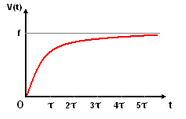
Carica di un condensatore -
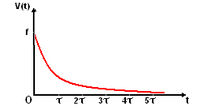
Scarica di un condensatore
Collegamento Circuitale:
Viene in seguito riportato lo schema elettrico utilizzato per analizzare il tempo di carica di un condensatore. Nel dettaglio il tempo di carica viene monitorato utilizzando la lettura analogica del controllore Arduino.
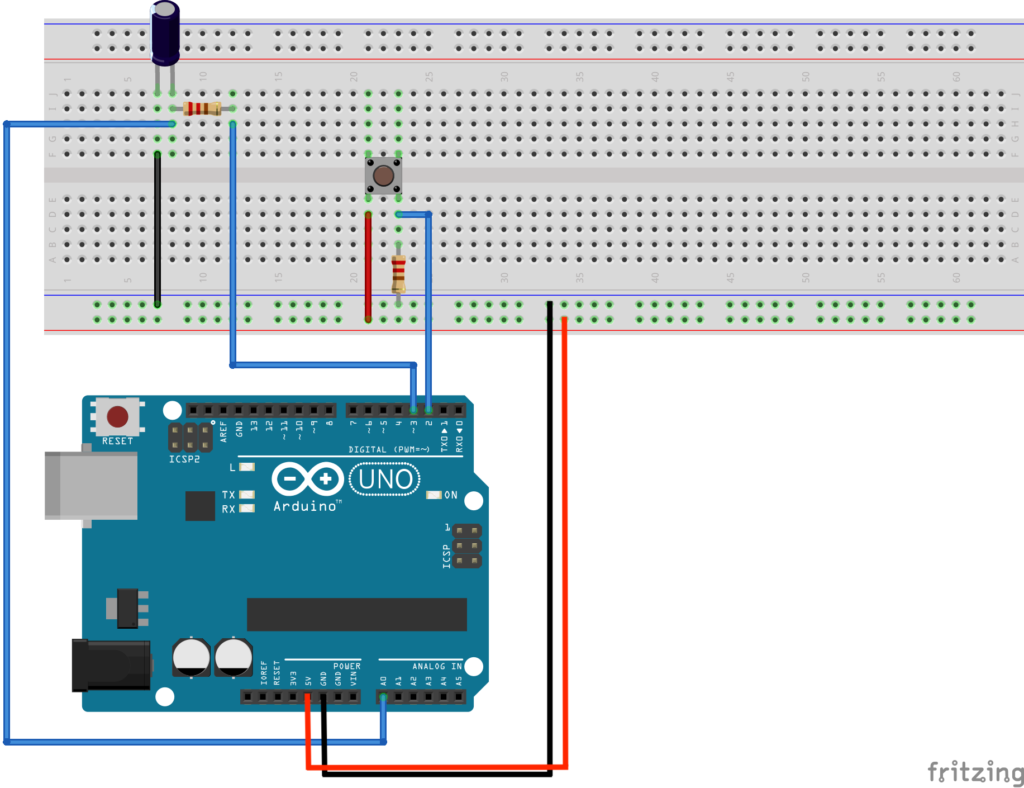
Codice:
Personalizzazioni:
E’ possibile modificare il codice e l’hardware per simulare anche la scarica del condensatore.